SOS Alleen op iPhone? Hoe te repareren
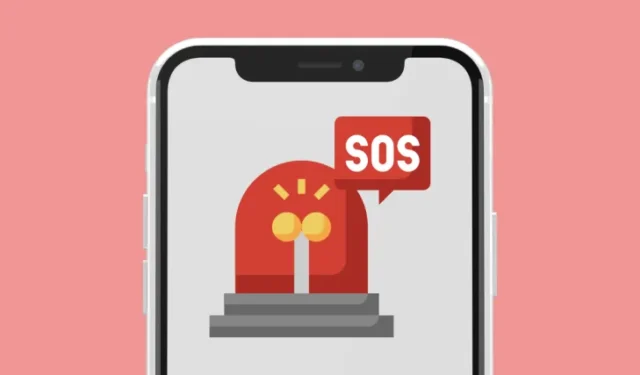
Uw iPhone is te allen tijde verbonden met het netwerk van uw aanbieder, tenzij u de Vliegtuigmodus inschakelt of zich buiten het dekkingsgebied van het netwerk bevindt. Wanneer dit laatste gebeurt, ziet u mogelijk een van de volgende waarschuwingen: Geen service, Zoeken, SOS of Alleen SOS. Als uw apparaat gedurende langere tijd de SOS Only-waarschuwing in de statusbalk weergeeft, kunt u problemen ondervinden om vanaf uw iPhone contact op te nemen met iemand.
Maar waarom geeft je iPhone de SOS Only-waarschuwing weer en hoe los je dit op? Dat is wat we in dit bericht zullen bespreken.
Waarom zegt uw iPhone “SOS Only”?
Wanneer u wordt begroet met de SOS- of ‘Alleen SOS’-waarschuwing op de statusbalk van uw iPhone, komt dit omdat uw apparaat geen verbinding kan maken met een ondersteund netwerk in uw omgeving. Dit kan gebeuren omdat:
- U bevindt zich momenteel buiten het dekkingsgebied van uw netwerk
- U bent op reis en uw iPhone kan uw netwerk niet gebruiken tijdens het roamen
- Uw iPhone is geconfigureerd om alleen op 5G te werken
- Netwerkinstellingen op uw iPhone zijn niet bijgewerkt
- Uw simkaart is beschadigd
- Er zijn enkele voortdurende bugs in de huidige versie van iOS
- Je gebruikt een simkaart met een uitgefaseerd netwerk zoals 3G
- Uw provideraccount is inactief of wordt geblokkeerd door het netwerk.
Wat moet u doen als u vastzit op een locatie met ‘Alleen SOS’?
Uw iPhone kan mogelijk geen verbinding maken met een ondersteund netwerk als u op reis bent en door een gebied reist met weinig of geen dekking. In dergelijke situaties kunt u mogelijk nog steeds noodoproepen plaatsen, op voorwaarde dat u zich in de VS, Australië of Canada bevindt. Om noodoproepen te plaatsen, opent u de app Telefoon op uw iPhone en belt u de volgende nummers, afhankelijk van uw huidige regio:
- VS: bel 911
- Canada: bel 911
- Australië: bel 000
Hoe het probleem “SOS Only” op de iPhone op te lossen
U kunt de volgende oplossingen bekijken om het SOS Only-probleem op uw iPhone op te lossen.
Oplossing 1: ga naar een gebied met betere netwerkconnectiviteit
De SOS Only-waarschuwing verschijnt voornamelijk wanneer uw iPhone geen verbinding kan maken met omliggende netwerken, wat kan gebeuren als uw provider geen nabijgelegen toren heeft in de regio waar u zich momenteel bevindt. Het eerste dat u dus moet doen als een dergelijke waarschuwing verschijnt, is proberen naar een andere locatie te gaan en te kijken of uw iPhone verbinding kan maken met een netwerk. Als u onderweg bent, kunt u een paar minuten wachten tot uw locatie verandert om te zien of u een signaal ontvangt.
Oplossing 2: Vliegtuigmodus in- en uitschakelen
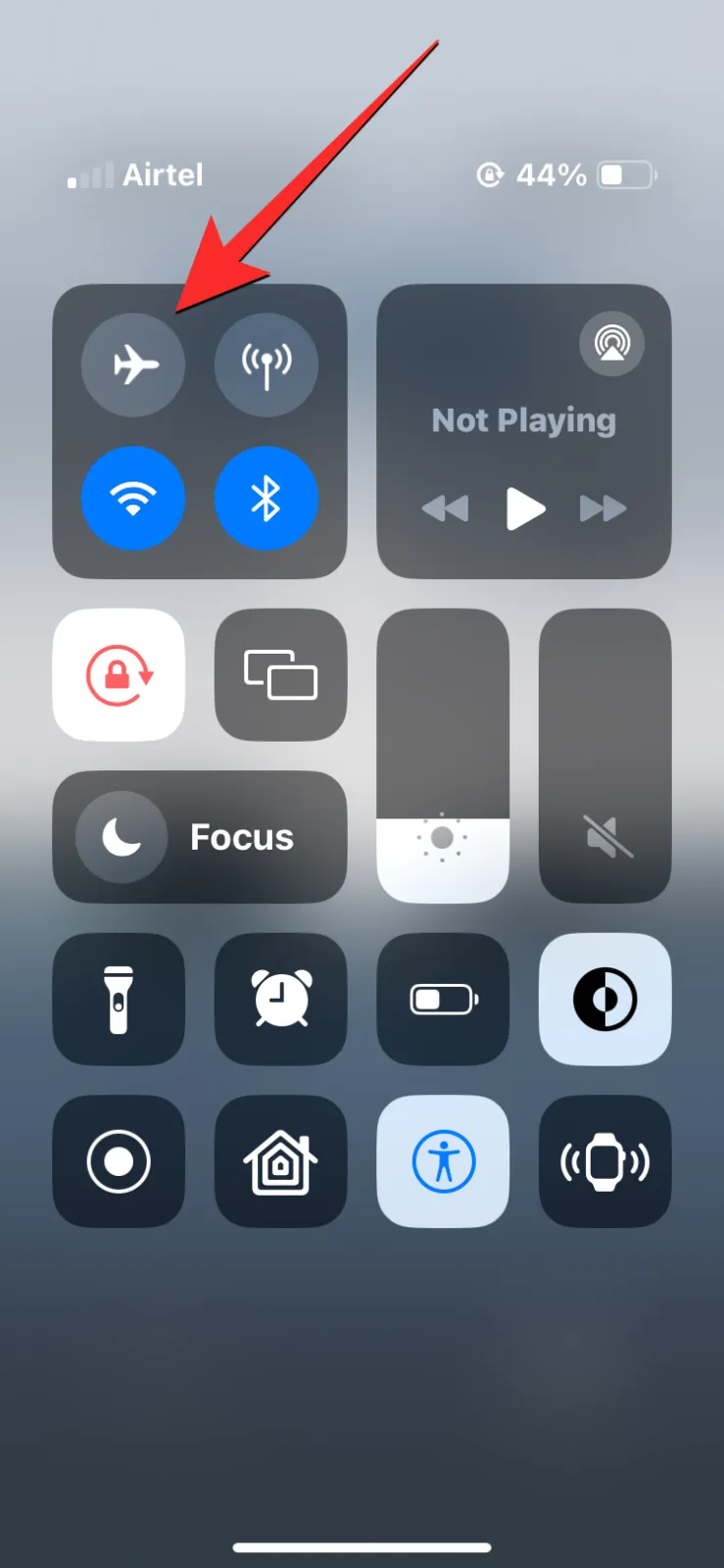
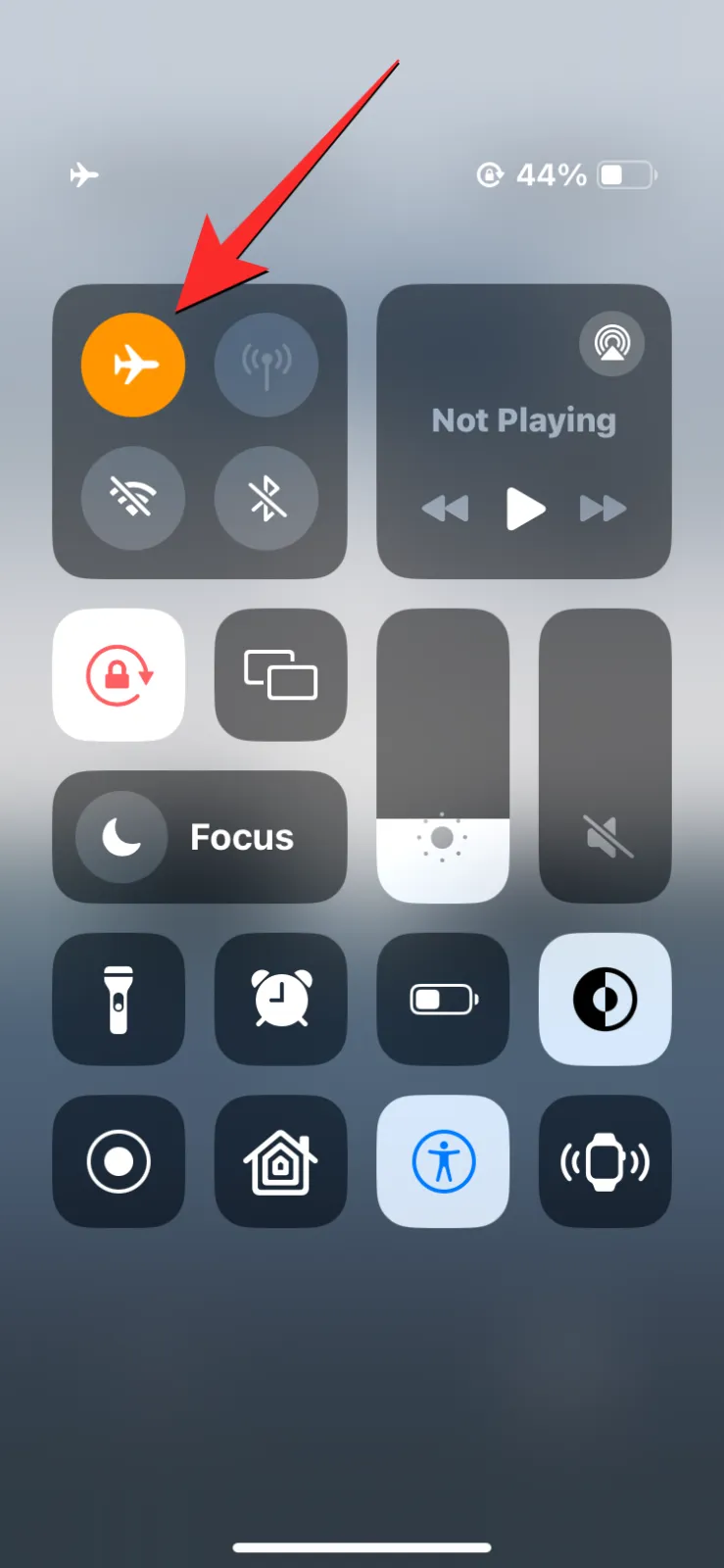
Het volgende dat u kunt doen om het probleem “Alleen SOS” op te lossen, is uw draadloze verbinding verbreken om te vernieuwen. Start hiervoor het Controlecentrum op uw iPhone en tik op de Vliegtuigknop. Wanneer deze knop oranje wordt, wacht u een paar seconden en tikt u vervolgens nogmaals op de Vliegtuigknop. Wanneer uw draadloze verbinding opnieuw is ingesteld, controleert u of uw iPhone nu verbinding maakt met een netwerk.
Oplossing 3: schakel dataroaming in
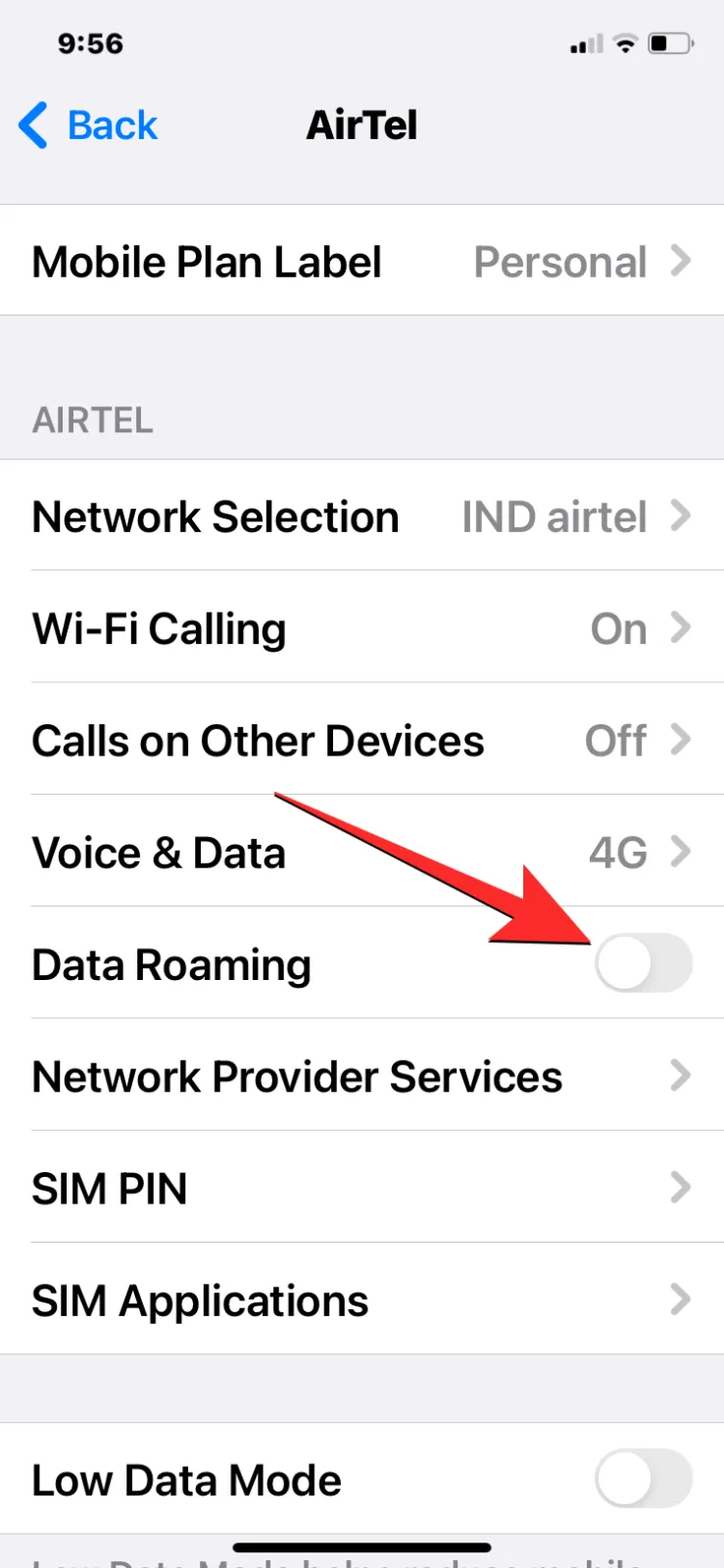
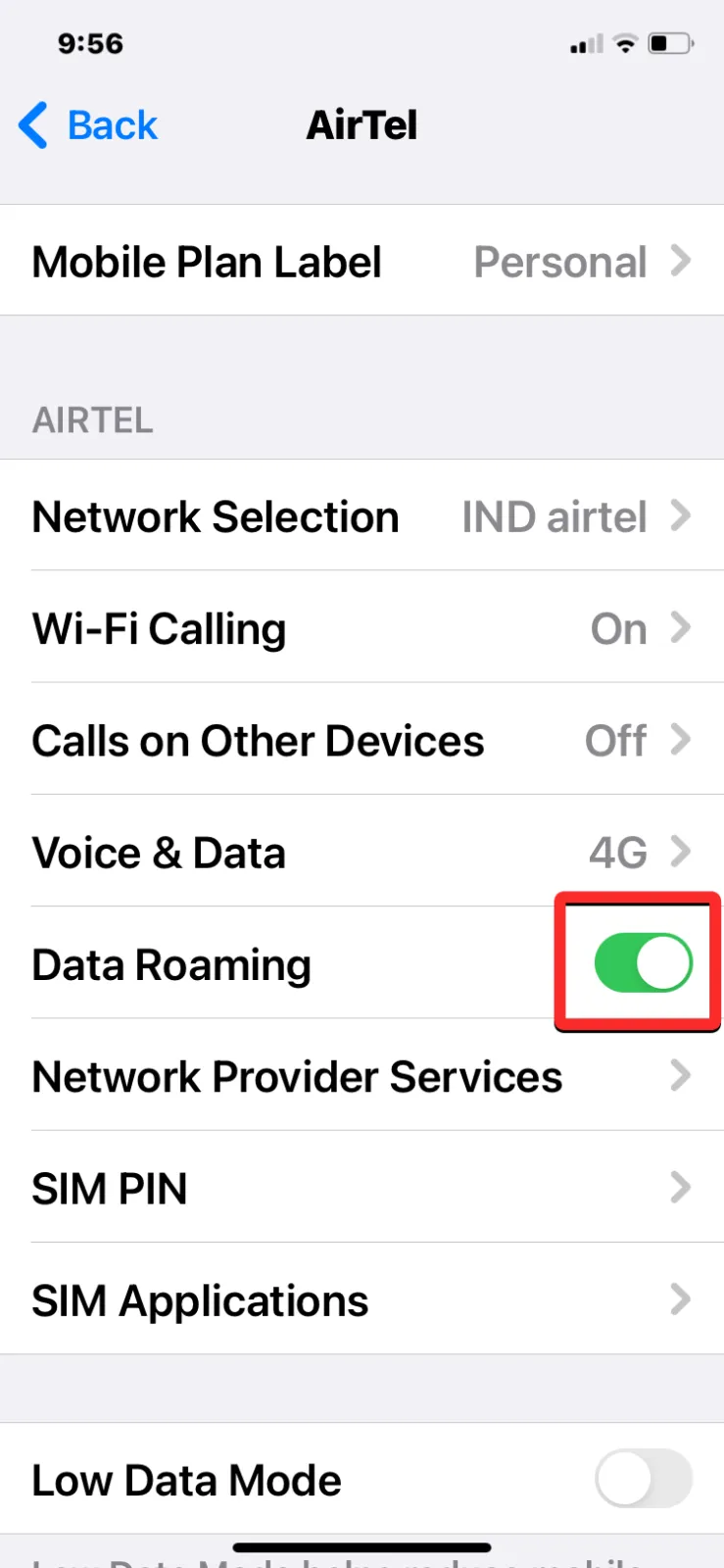
Als u buiten uw regio reist, is het mogelijk dat uw iPhone geen verbinding maakt met een netwerk omdat de dataroamingfunctie is uitgeschakeld. Om dit op te lossen, ga naar Instellingen > Mobiele dienst > Simkaarten > selecteer uw simkaart en schakel de schakelaar Dataroaming in.
Oplossing 4: stem wijzigen & Gegevensinstellingen naar 4G LTE – [SCREENSHOTS NODIG]
SCREENSHOTS HIER NODIG
Als u onlangs bent overgestapt op het 5G-netwerk van uw provider en uw iPhone alleen is geconfigureerd om met een 5G-netwerk te werken, wordt de verbinding met het netwerk mogelijk niet verbroken zodra u zich in een gebied begeeft dat geen 5G-dekking heeft . In deze situaties kunt u mogelijk alleen bellen of mobiele data gebruiken als uw iPhone verbinding mag maken met een 4G- of LTE-netwerk. Ga hiervoor naar Instellingen > Mobiele dienst > Simkaarten > selecteer uw simkaart > Stem & Gegevens en selecteer 4G of LTE.
Fix 5: Selecteer handmatig een netwerk
Als uw iPhone zelf geen verbinding met een netwerk kan maken, kunt u proberen er handmatig een te vinden. Ga hiervoor naar Instellingen > Mobiele dienst > Simkaarten > selecteer uw simkaart > Netwerkselectie en schakel de schakelaar Automatisch uit. Je ziet nu een lijst met beschikbare netwerken waarmee je verbinding kunt maken op hetzelfde scherm; Selecteer hier uw huidige provider, indien beschikbaar, of probeer verbinding te maken met een andere provider. In gebieden waar de netwerkdekking slecht is, kunt u uw iPhone mogelijk ook verbinden met de netwerken van andere providers.
Oplossing 6: Start uw iPhone opnieuw op
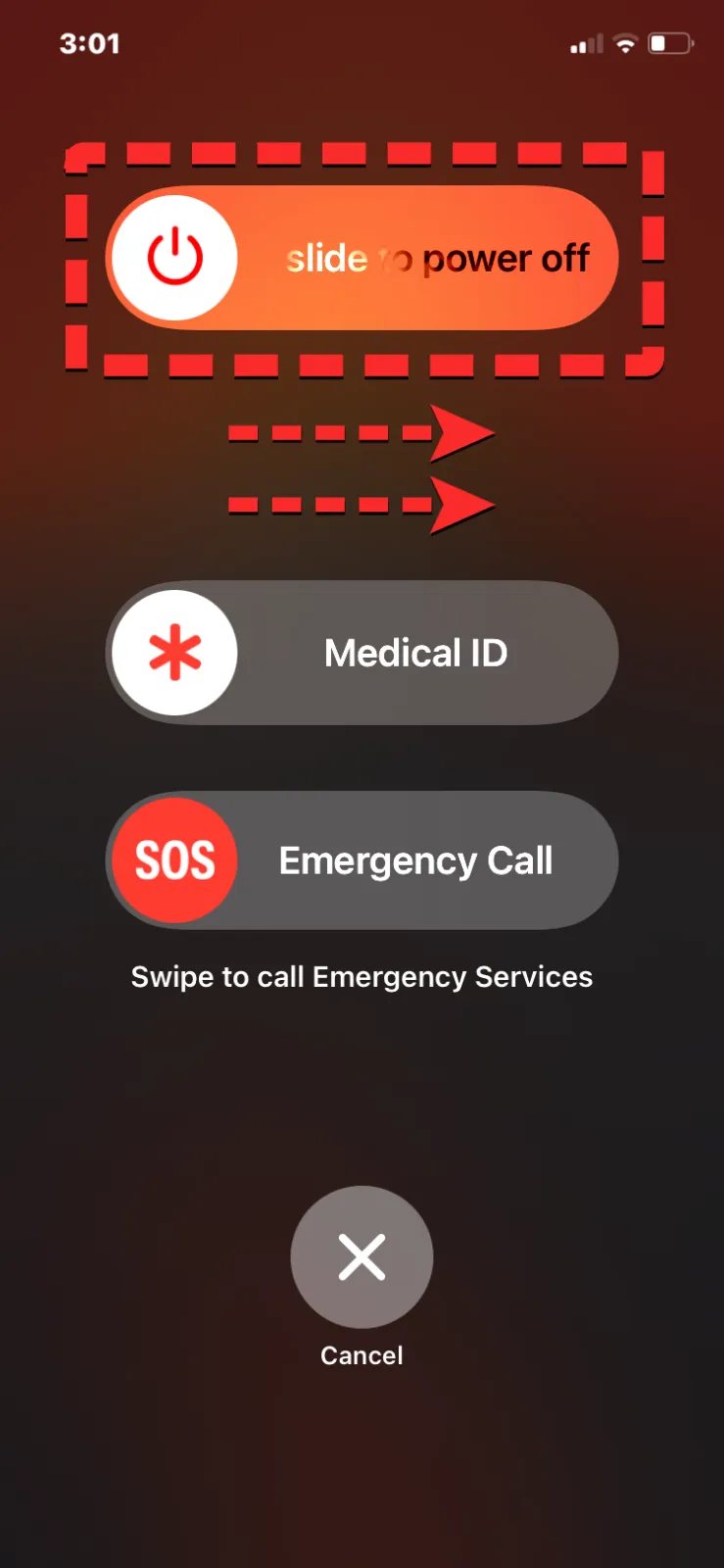
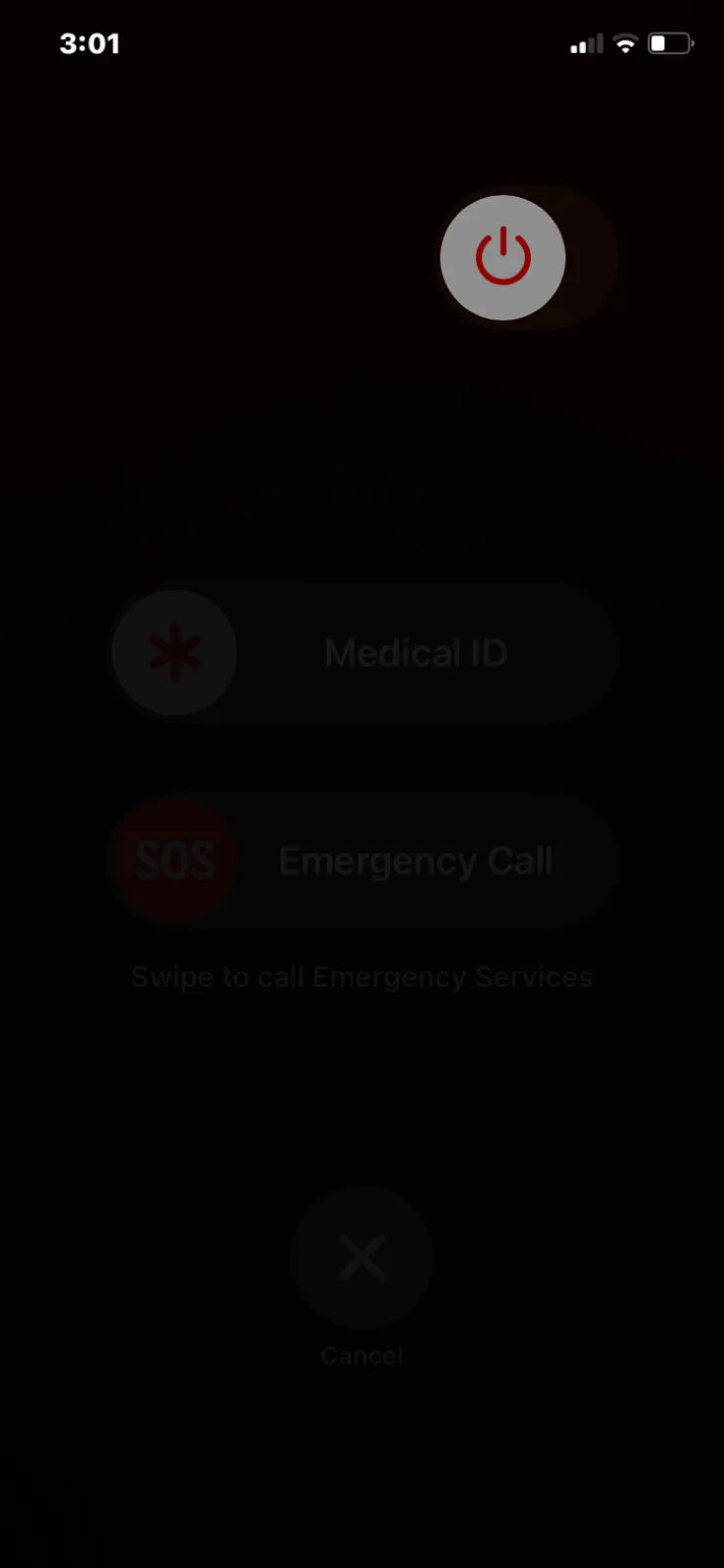
Om tijdelijke problemen in de software op te lossen, is het herstarten van uw iPhone de juiste keuze. Als u de SOS Only-waarschuwing pas onlangs ziet, kunt u het probleem mogelijk eenvoudig oplossen door uw apparaat snel opnieuw op te starten. Om uw iPhone opnieuw op te starten:
- Op iPhones met Face ID – Houd de Zijkant knopeen van de volumeknoppen totdat u het uitschakelschuifscherm ziet. Wanneer de schuifregelaar verschijnt, sleept u deze van links naar rechts om uw iPhone uit te schakelen. Nadat uw iPhone volledig is uitgeschakeld, wacht u 30 seconden en houdt u vervolgens de zijknop ingedrukt totdat het Apple-logo verschijnt.
- Op iPhones met Touch ID – Houd de zijknop ingedrukt totdat je de aan/uit-knop ziet uit het schuifscherm. Wanneer de schuifregelaar verschijnt, sleept u deze van links naar rechts om uw iPhone uit te schakelen. Nadat uw iPhone volledig is uitgeschakeld, wacht u 30 seconden en houdt u vervolgens de zijknop ingedrukt totdat het Apple-logo verschijnt.
Fix 7: Controleer op updates van Carrier-instellingen
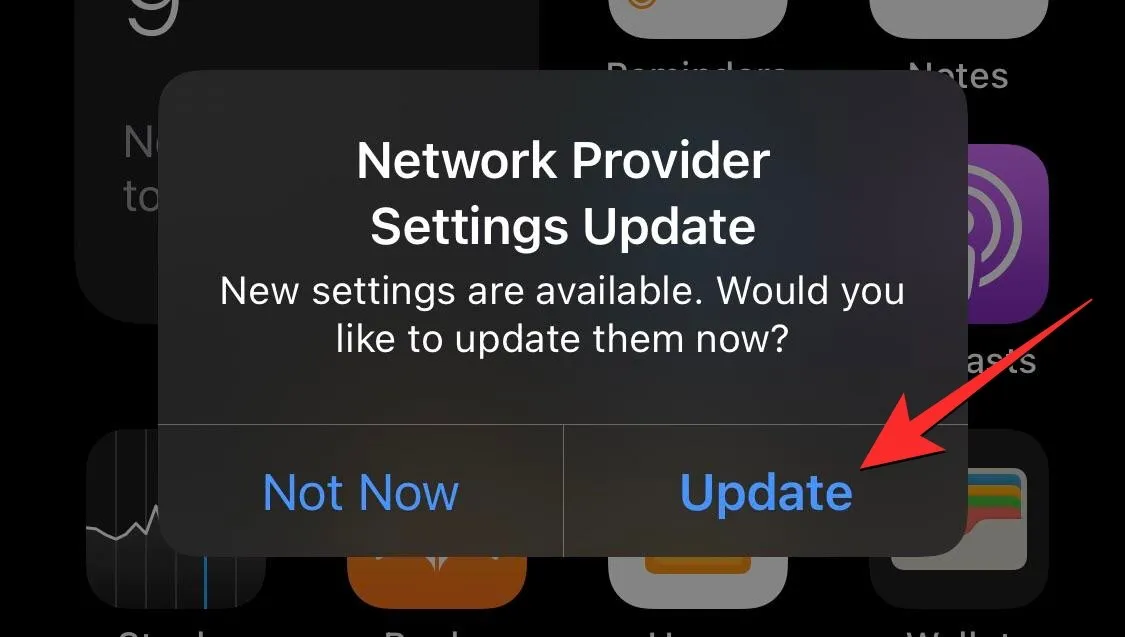
In het ideale geval past uw provider zijn eigen netwerkinstellingen toe op uw iPhone zodra u deze aansluit. Als u verbindingsproblemen ondervindt, kunt u controleren of uw provider een netwerkupdate heeft klaarstaan door naar Instellingen > Algemeen > Over. Als er een update beschikbaar is, tikt u op Update en wacht tot deze is geïnstalleerd.
Oplossing 8: gebruik een andere simkaart
Als uw iPhone geen verbinding kan maken met een netwerk van een provider, ligt dit waarschijnlijk aan uw simkaart, die mogelijk niet wordt ondersteund in uw huidige regio. Als u op reis bent, raden we u aan een tijdelijke simkaart uit uw huidige regio aan te schaffen en deze te gebruiken om uw bestaande simkaart te vervangen. Als u niet onderweg bent, bestaat de kans dat uw simkaart niet meer functioneert. Neem in dat geval contact op met de dichtstbijzijnde winkel van uw provider om een vervangende simkaart te krijgen en kijk of dit voor u werkt.
Fix 9: Schakel mobiele data uit en weer in
Een andere manier om uw netwerk te vernieuwen is door Mobiele gegevens op uw iPhone uit te schakelen en vervolgens weer in te schakelen. Start hiervoor het Controlecentrum op uw iPhone en tik op Mobiele gegevens knop om deze uit te schakelen. Wacht een paar seconden en tik vervolgens opnieuw op de knop Mobiele gegevens. Je kunt nu controleren of de SOS Only waarschuwing nu verschijnt.
Fix 10: Update naar de nieuwste stabiele iOS-versie
Soms kunnen wijzigingen in de iOS-firmware bepaalde problemen veroorzaken die de systeemfuncties kunnen belemmeren. Dit is waarschijnlijker als u een bètaversie van iOS op uw iPhone gebruikt, die vaak meer bekende problemen bevat dan stabiele versies. U kunt dus proberen het SOS Only-probleem op te lossen door uw iPhone bij te werken naar de nieuwste iOS-versie door naar Instellingen > Algemeen > Software-update en tik vervolgens op Downloaden of Installeren wanneer er een update beschikbaar is. Als u een bètaversie gebruikt, raden we u aan over te schakelen naar de stabiele versie door naar Instellingen > Algemeen > Software-update > Bèta-updates en selecteer Uit.
Fix 11: Haal uw simkaart eruit en plaats deze opnieuw
In sommige gevallen kan uw fysieke simkaart de boosdoener zijn achter het niet beschikbaar zijn van het netwerk op uw iPhone. Om er zeker van te zijn dat uw SIM-kaart beschadigd is, verwijdert u de SIM-kaart uit uw apparaat door het SIM-uitwerpgereedschap in de SIM-sleufopening te duwen en de SIM-kaart uit de SIM-lade te halen. U kunt proberen de simkaart schoon te maken met een nieuw, droog stuk doek, deze terug in de simkaarthouder plaatsen en in uw iPhone plaatsen. Deze oplossing kan ervoor zorgen dat er geen fysieke schade aan uw simkaart ontstaat.
Oplossing 12: Controleer of u een uitgefaseerd 3G-netwerk gebruikt
Nu de meeste consumenten overstappen op 4G- en 5G-netwerken, zijn providers hun 3G-netwerken langzaam aan het uitfaseren. Als u een iPhone heeft die 4G ondersteunt en uw huidige provider dit netwerk aanbiedt, kunt u contact opnemen met uw provider voor een nieuwe simkaart die u 4G of 5G biedt. Als u een veel ouder apparaat heeft, zoals de iPhone 5s, iPhone 5c, iPad 2 Wi-Fi + Cellular of ouder, moet u overstappen naar een nieuwere iPhone, omdat uw apparaat mogelijk niet langer wordt ondersteund om met de huidige netwerken te werken.
Fix 13: Reset netwerkinstellingen
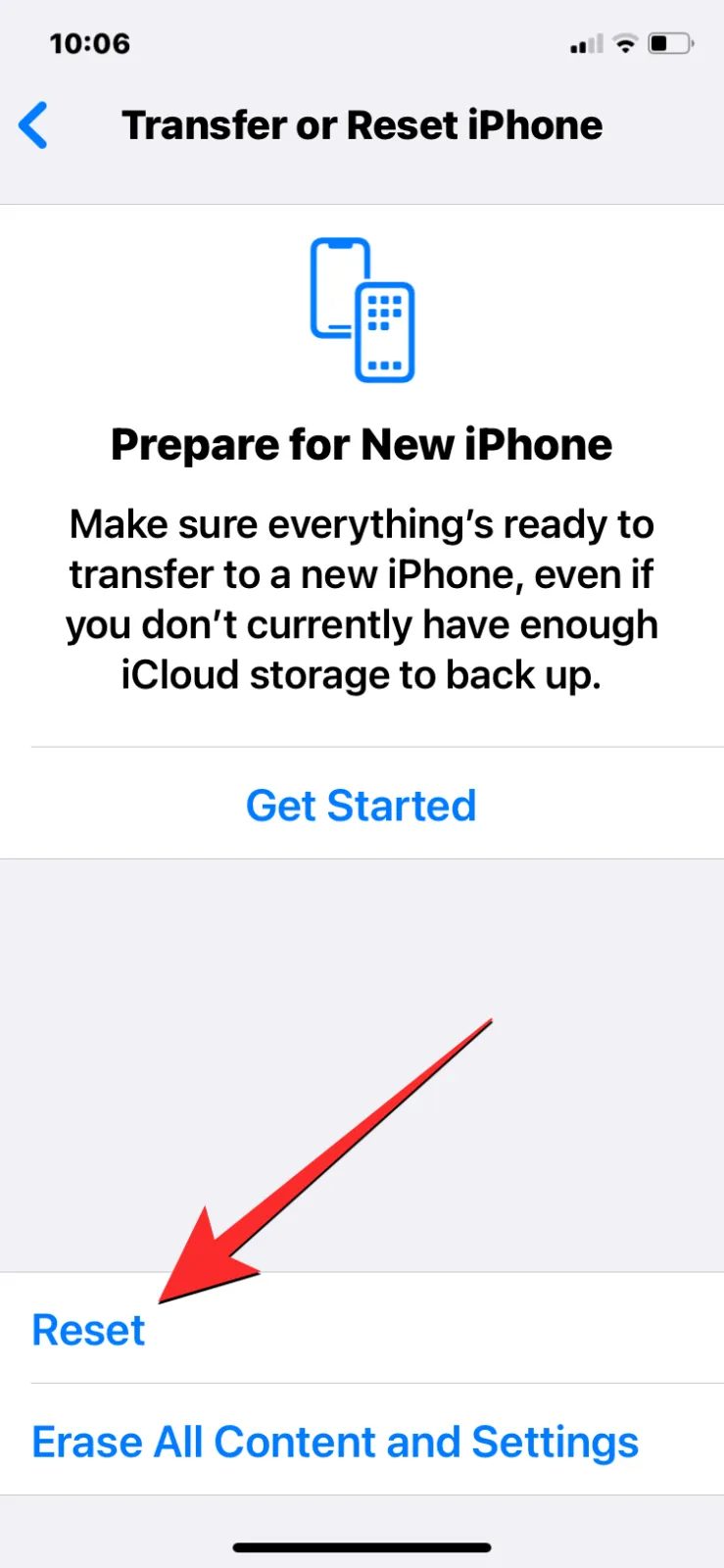
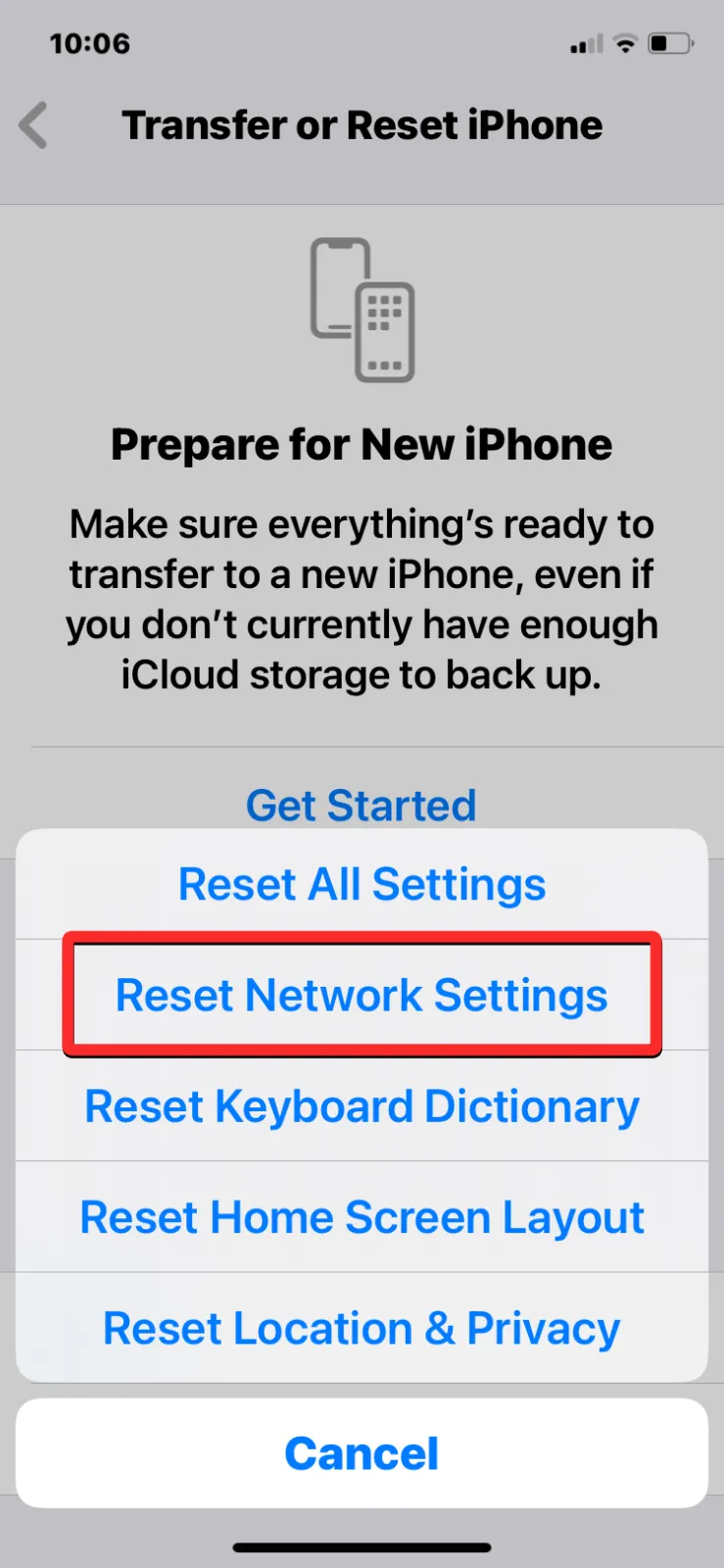
U kunt de configuratiegegevens voor al uw draadloze verbindingen wissen door uw huidige netwerkinstellingen opnieuw in te stellen. Ga hiervoor naar Instellingen > Algemeen > iPhone overbrengen of resetten > Resetten > Netwerkinstellingen resetten > Netwerkinstellingen resetten.
Oplossing 14: neem contact op met uw netwerkaanbieder
Als geen van de bovenstaande oplossingen heeft gewerkt, kan het probleem met alleen SOS optreden vanwege problemen met uw provider of account. U kunt contact opnemen met uw provider om te controleren of uw account actief is, of er storingen in uw regio zijn en of uw apparaat niet is geblokkeerd voor het ontvangen van mobiele diensten.
Dat is alles wat u moet weten over het oplossen van het SOS Only-probleem op uw iPhone.



Geef een reactie